スポンサーリンク
Zoomのミーティングを行うと、「録画」ボタンが表示され、クリックするだけで録画を開始したり、停止したりすることができます。
しかし録画を完了しても特にどこに保存されたのか、といった表示が行われないため、録画した動画ファイルの保存場所が分からないといったことが発生しがちです。
そこで今回は、Zoomで録画した動画がどこに保存されているのか、を紹介します。
スポンサーリンク
Zoomの録画を開始する方法
Zoomの録画は、Zoomミーティング中に画面下部に表示されるメニューの中にある「レコーディング」ボタンから録画します。
録画は「停止」ボタンで終了できますが、特に保存画面などは表示されず、録画した結果の動画ファイルがどこに保存されているのか、という保存場所の情報は表示されません。
Zoomの録画ファイルの保存場所
Zoomミーティングを録画して作成された動画ファイルの保存場所は、設定画面から確認することが可能です。
まず、Zoomのホーム画面で「設定(歯車)」ボタンをクリックします。
すると設定ダイアログが表示されるので、左のタブ一覧から「レコーディングしています」を選択して、「ローカル録音 場所:」に表示されているフォルダを確認します。そこが、無料Zoomアカウントでも可能なローカル録画を行った結果のファイルが保存されているフォルダです。また、「開く」をクリックすることで、そのフォルダを直接開いて確認することが可能です。
毎回保存先を指定する方法
なお、同じ設定画面のすぐ下にある「ミーティング終了時の録音ファイルの場所を選択します」を「オン」にすると、ミーティング終了後の動画ファイルへの変換時、保存先のフォルダを聞かれるようになります。
関連
スポンサーリンク
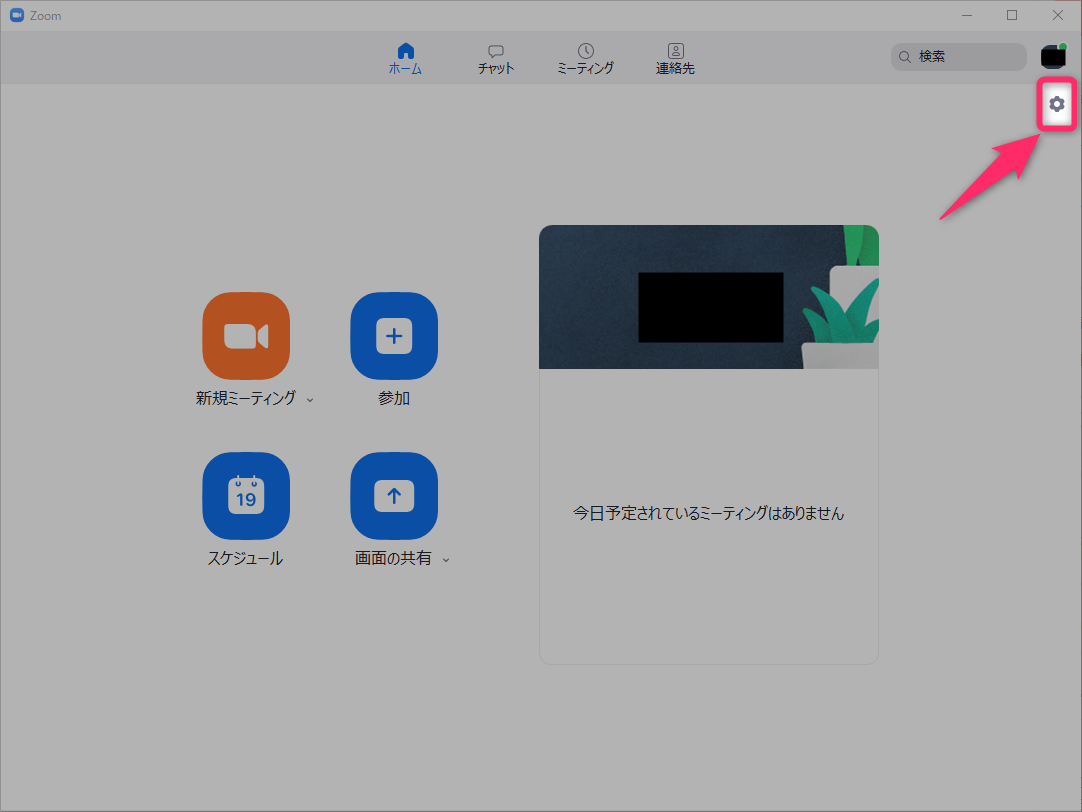
スポンサーリンク